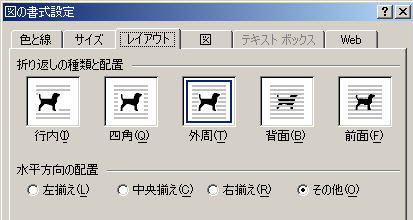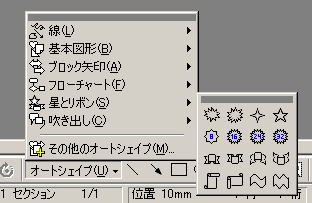絵葉書を作成しよう(ワード編)
-
ワードとは
-
ワードとは
ワードは、有料のソフトでウインドウズのワープロ(文書作成ソフト)としてよく利用されます。ワードパッドの機能はワードでもそのまま利用できます。
ワードを起動するには、デスクトップで
 をダブルクリックするか、スタートメニューから、MicrosoftWord を立ち上げます。ワードも 2003,2005,2008など、異なる版があります。新しいワードで前のワードで作成した文書を読むことはできますが、逆はできません。新しいワードで前のワードで読める形式で出力することは可能です。
をダブルクリックするか、スタートメニューから、MicrosoftWord を立ち上げます。ワードも 2003,2005,2008など、異なる版があります。新しいワードで前のワードで作成した文書を読むことはできますが、逆はできません。新しいワードで前のワードで読める形式で出力することは可能です。
-
何ができる?
大きさや書体の異なる文字を利用した文書を作成し、印刷することができます。もちろんファイルを保存することもできます。ワードパッドでかかれた文書をワード(本格的な文書作成ソフト)で読み込むこともできます。新聞や雑誌など、凝ったレイアウトでなければ、ワードパッドで作成する事ができます。
-
どんな機能がある?
行や文節(文の一部)で、書体や文字のスタイルが変更できます。
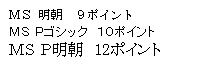
左、中央、右に揃えることができます。

文字や絵、表を組み込むことができる
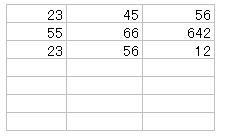

-
文字を入れる
-
ワードの起動
ワードを起動します。こんな画面が出ますが、詳細は設定により変化します。
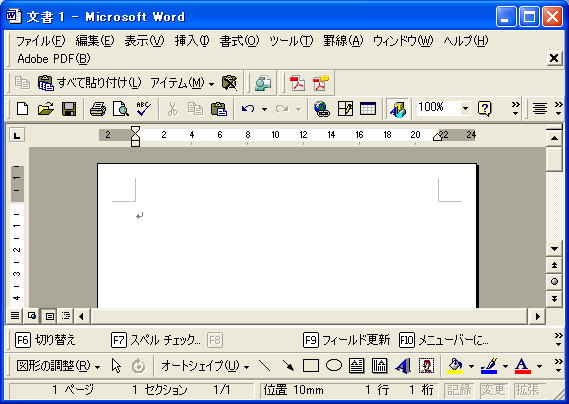
-
ページ設定
最初に「ファイル」メニューから「ページ設定」を選びます。「ページ設定」画面で、まず、用紙サイズをクリックし、サイズを「はがき」、印刷の向きを「縦」にします。
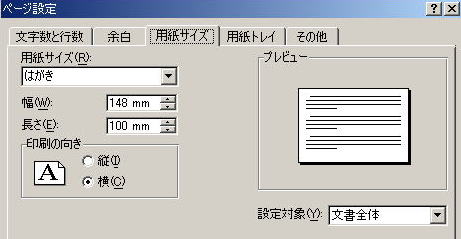
次に、「余白」をクリックし、上下左右の余白を10mm程度に設定します。画面下の「OK」を押します。
-
文書入力
文字の入力をします。ワードでは指定した文字のサイズ、字体(フォント)、配置を変更できます。画像を配置し、その回りに文字を配置することができます。
-
文字の大きさ、書体
書体を設定したい文字をマウスでドラッグ(ボタンを押しながらマウスを移動)して、反転させます。書式メニューから「フォント」を選択します。「日本語用フォント」の▼マークをクリックし書体を選びます。右のスタイルとサイズをマウスでクリックして選択します。サイズは12でやや大きく、9でやや小さくなります。

「文字幅と間隔」をクリックし、文字間隔(広く/狭く)を指定します。
-
文字揃え
文字は通常左に詰めて表示されますが、中央や右揃えにすることができます。文字を選択し、上のツールボックスから選択します。
 (左、中央、右)
(左、中央、右)
-
文字枠の配置
ワードの場合、新聞紙のように文字の領域を指定して文字入力ができます。
画面下
 をクリックし、画面で範囲を指定すると、指定範囲で折り返して横文字を入力できます。範囲の内部で折り返して表示されます。縦書きの文字枠を組み込むこともできます。
をクリックし、画面で範囲を指定すると、指定範囲で折り返して横文字を入力できます。範囲の内部で折り返して表示されます。縦書きの文字枠を組み込むこともできます。
-
画像や図形の配置
-
画像の読み込み
文字カーソルを、画像を読み込む位置におきます。「挿入」メニューから、「図」、「ファイルから」を選択し、読み込む画像ファイルを指定します。
-
画像の配置
絵の位置が移動しない場合、絵を選択し、「書式メニュー」の「図」を選び、「レイアウト」をクリックします。「四角」や「外周」を選ぶと、絵の位置が自由に移動できます。絵の両側に隙間があると、文字が画像の両側に表示されます。画像の横に文字を出さない場合は、画像の下まで改行(Enter)を入力します。
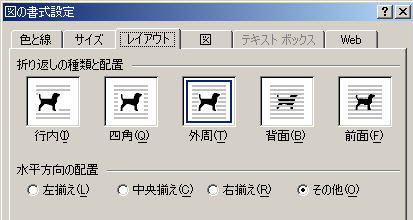
-
図形を組み込む
下段オートシェイプ(オート:図形、シェイプ:図形)から「星とリボン」をクリックし、そこから気に入った図形をクリックしてから、文書画面でクリックします。
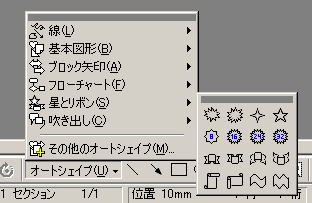
図形の中央でクリックして文字を入力します。□をドラッグして大きさの変更ができる他、黄色い菱形をドラッグすると、形が変化します。

-
保存、印刷
ファイルメニューの「保存」で、「保存先」のフォルダを選択し、適当なファイル名(年賀2010)をつけて保存します。ファイル名をダブルクリックすると、ワードが立ち上がります。ファイルメニューの「印刷」で印刷します。「印刷プレビュー」で予め印刷結果を確認できます。
-
年賀状サンプル
-
サンプル

-
文字、画像
■ページ設定ではがきを選択します。余白を設定します。
■「謹賀新年」を入力し、文字をドラッグして選んでから、フォント(明朝)とサイズ(16)を指定、さらに、「中央揃え」します。日付(2010元旦)を入力し、サイズ(10)、「右揃え」します。
■「挿入」の「図」で画像ファイルを読み込みます。画像の枠をドラッグして大きさを調整します。「画像」を選択し、書式メニューから「図」を選び、レイアウトを「四角」にします。
■必要なら「Enter」を入力し、あいさつ文を入力します。大きさ(10)と配置(中央)を設定します。最後に、住所、名前を入力します。「〒」は”ゆうびんばんごう”を変換します。
-
レイアウト、保存
全体の配置、大きさを調整します。ファイルメニューの「保存」で、「保存先」をデスクトップにし、適当なファイル名(年賀2010)をつけて保存します。
 をダブルクリックするか、スタートメニューから、MicrosoftWord を立ち上げます。ワードも 2003,2005,2008など、異なる版があります。新しいワードで前のワードで作成した文書を読むことはできますが、逆はできません。新しいワードで前のワードで読める形式で出力することは可能です。
をダブルクリックするか、スタートメニューから、MicrosoftWord を立ち上げます。ワードも 2003,2005,2008など、異なる版があります。新しいワードで前のワードで作成した文書を読むことはできますが、逆はできません。新しいワードで前のワードで読める形式で出力することは可能です。
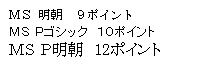

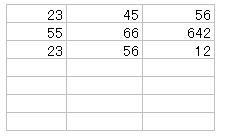

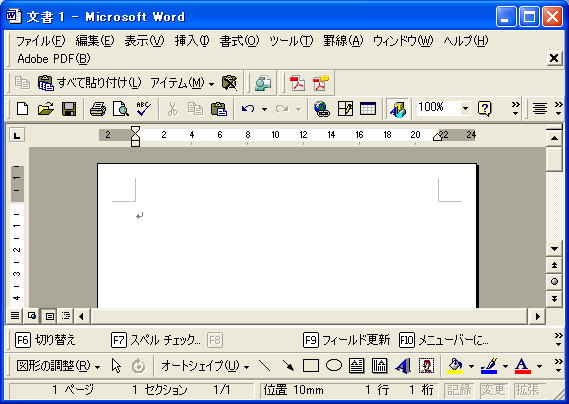
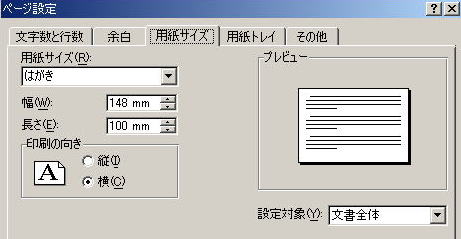

 (左、中央、右)
(左、中央、右) をクリックし、画面で範囲を指定すると、指定範囲で折り返して横文字を入力できます。範囲の内部で折り返して表示されます。縦書きの文字枠を組み込むこともできます。
をクリックし、画面で範囲を指定すると、指定範囲で折り返して横文字を入力できます。範囲の内部で折り返して表示されます。縦書きの文字枠を組み込むこともできます。